 WSUS服务器安装与配置手册
WSUS服务器安装与配置手册
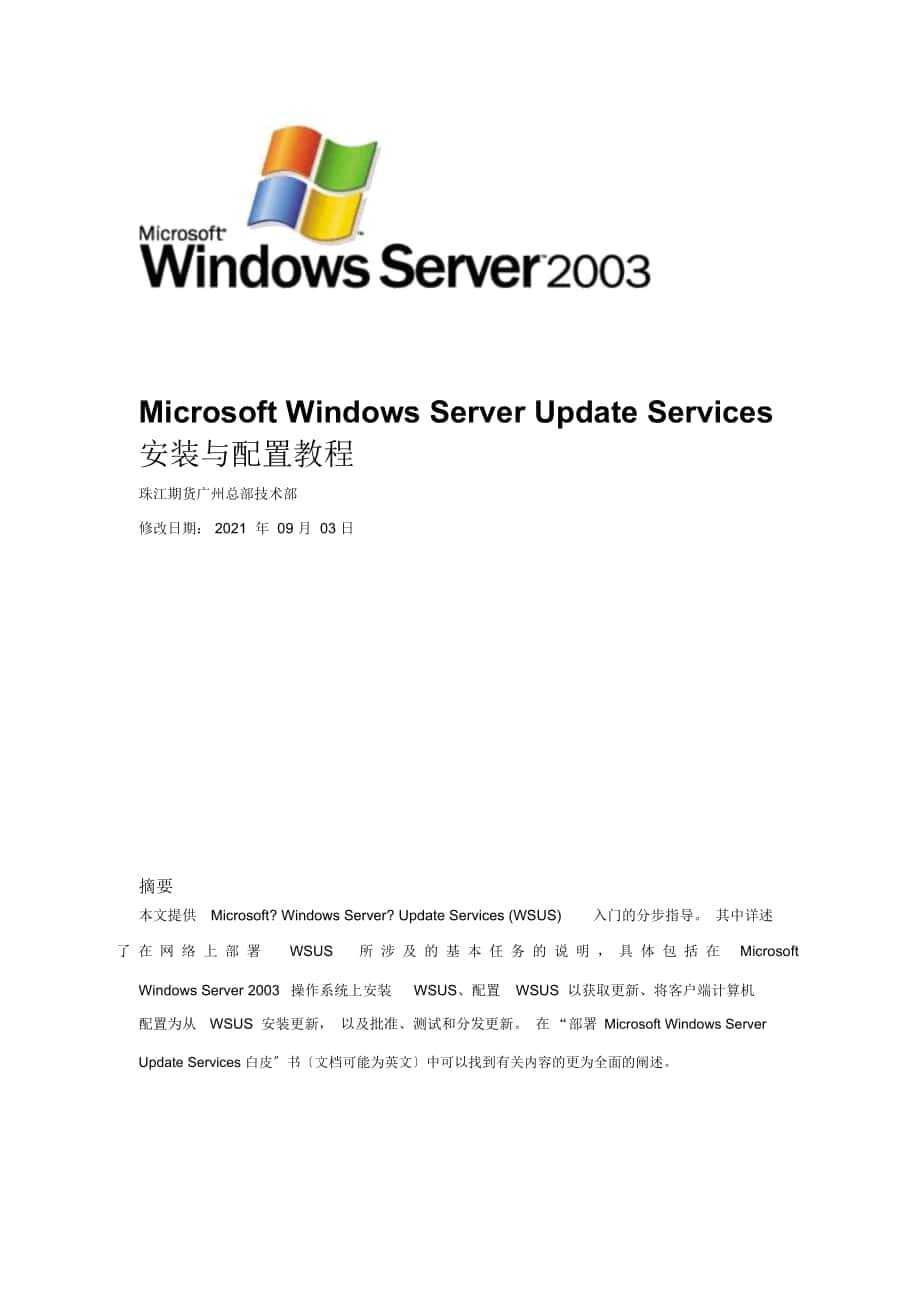


《WSUS服务器安装与配置手册》由会员分享,可在线阅读,更多相关《WSUS服务器安装与配置手册(38页珍藏版)》请在装配图网上搜索。
1、Microsoft Windows Server Update Services 安装与配置教程珠江期货广州总部技术部修改日期: 2021 年 09 月 03 日摘要本文提供Microsoft? Windows Server? Update Services (WSUS)入门的分步指导。 其中详述了 在 网 络 上 部 署WSUS所 涉 及 的 基 本 任 务 的 说 明 , 具 体 包 括 在MicrosoftWindows Server 2003操作系统上安装WSUS、配置WSUS 以获取更新、将客户端计算机配置为从WSUS 安装更新, 以及批准、测试和分发更新。 在 “部署Microso
2、ft Windows ServerUpdate Services 白皮书文档可能为英文中可以找到有关内容的更为全面的阐述。目录Microsoft Windows Server Update Services入门循序渐进指南3步骤1: WSUS 安装要求3硬件要求3磁盘要求3软件要求3步骤2:在效劳器上安装WSUS5步骤3:部署WSUS19效劳器端的部署19客户端的部署21客户端组策略的配置21客户端注册表的修改26步骤4:使用WSUS28发现客户端28同步更新31客户端更新322Microsoft Windows Server Update Services安装与配置教程WSUS 为在网络中管
3、理更新提供了一个全面的解决方案。本文档提供了在网络上部署WSUS 时涉及的根本任务的分步指导。使用本指南可执行以下任务:在 Microsoft WindowsServer2003 操作系统上安装WSUS。将 WSUS 配置为从 Microsoft获取更新。将客户端计算机配置为通过WSUS 安装更新。批准、测试和分发更新。步骤 1 :WSUS安装要求硬件要求建议使用以下硬件:2 GHz 的处理器最少 1GB 的 RAM磁盘要求要安装WSUS ,效劳器上的文件系统必须满足以下要求:系统分区和安装WSUS 的分区都必须使用NTFS 文件系统进展格式化。系统分区至少需要10 GB的可用空间。WSUS用
4、于存储内容的卷至少需要6 GB的可用空间,建议预留空间为30 GB 。注意: WSUS更新的系统补丁占用空间很大,可以将更新目录设置为其他盘符软件要求安装WSUS 之前,需要确认操作系统版本以及相应补丁是否安装:操作系统要求使用 windows 2003 server SP2 版3注意 :使用 windows2000 版也可以安装WSUS ,但安装需要的补丁和配置比拟多,这里强烈建议使用 windows 2003 server SP2 版 SP2 补丁一定要打上,否那么安装不能进展Microsoft Internet信息效劳(IIS) 6.0。安装方法:“开场“控制面板“添加或删除程序“添加或
5、删除 windows 组件 “应用程序效劳器“详细信息 选择“ Internet 信息效劳 IIS ,点击确定,然后点击下一步进展安装。4完成安装用于 WindowsServer2003 的 Microsoft .NET Framework 1.1 Service Pack 1。下载网址为: :/go.microsoft /fwlink/?LinkId=47358。在 wsus 安装包wsus_install.rar中,是dotnetfx.exe文件Background Intelligent Transfer Service (BITS) 2.0。这个无需下载,装好的windows 2003
6、 server SP2 版自带ReportViewer2021这个文件在wsus_install.rar 安装包中也有步骤 2 :在效劳器上安装WSUSWSUS 3.0 SP2 中文版可以去微软官方网站下载,下载地址为: :/ microsoft /downloads/details.aspx?FamilyId=a206ae20-2695-436c-9578-3403a7d46e40&displaylang=en依照 WSUS3 的系统要求, 事先安装好IIS 、Microsoft .NET Framework 1.1、Microsoft ReportViewer ,数据库使用WSUS3 自带
7、的 Windows Internal Database 。安装与配置:5下载到的 WSUS3 是一个自解压并自动执行安装程序的压缩包,我们可以使用解压缩软件事先将其解开, 这样做的好处就是当执行安装程序时,如果系统检测组件有问题,我们不必再次重新执行安装程序经历时间较长的解包过程。6执行安装程序自解包完成后,出现WSUS3 的安装向导界面,点击“下一步 。因为是全新安装并且要部署的是完整的WSUS3 ,所以默认选择“包括管理控制台的完整效劳7器安装 ,如果你的环境内已经存在WSUS3 ,那么可以选择第二项只安装管理控制台。点击“下一步 继续。安装向导准备安装并执行检测。在许可协议这个界面选择“
8、我承受许可协议条款,并点击 “下一步 继续。8配置 WSUS3“ 本地存储更新 注意:安装的地方,尽量磁盘空间尽量大些,如果你已经准备好额外的分区,那么这里会默认配置到额外分区上,确定无误后点击“下一步 继续。数据库选项,因为我们使用WSUS 自带的 Windows internal Database 效劳,所以保持默认。并点击 “下一步 继续。9配置 WSUS 网站,这里有两个选项可供选择:“使用现有 IIS 默认网站用到的是 80 端口“创立 WSUS 3.0 网站注意看下面的提示,用的是8530 端口这两个网站选项都已经通过了测试,推荐使用创立WSUS 3.0 网站,也就是8530 端口
9、,根据需要自选即可注意: 这里的设置一定要记住,因为后面配置客户端组策略的时候,需要用到!10完成配置向导后,我们就可以正式开场安装WSUS3 ,确认我们的配置,点击“下一步 开场安装。11安装过程中会先安装配置Windows Internal Database ,接下来会将WSUS3 安装到我们的系统最后执行ASP.NET 环境的配置等等,整个过程耗时大概5 分钟左右。12至此,我们就完成了WSUS 的全新安装。在点击完成安装后,系统会自动弹出WSUS3 的配置向导,我们通过配置向导可以配置我们已经安装好的WSUS 效劳器,为此点击“下一步 。13选择是否参加Microsoft update
10、 改善方案,根据自己的需要选择。配置 WSUS3 的上游效劳器,如果这台效劳器是环境中的第一台WSUS3 效劳器,那么你应中选择 Microsoft Update 作为你的上游效劳器,否那么请正确地配置此台效劳器所要连接环境中已经存在的上游 WSUS3 效劳器。14如果你的 WSUS3 使用代理方式与外网连接,比方:你的网络出口一是台以代理方式运行的ISA 效劳器,那么你就需要在这里正确地为你的WSUS3 配置使用代理效劳器,并点击“下一步 继续。15完成上述配置后,我们就可以在此界面点击“开场连接 与 Microsoft Update 通讯并取得下载更新信息,完成连接后点击“下一步 继续。选
11、择我们需要下载那种语言版本的更新注意: 为了减小磁盘空间的占用,这里我们只选择中文。16选择我们需要下载更新的产品,在这里我们几乎可以选择到微软所有的主流产品,选择自己需要的更新产品即可,一般为office 2003 , windows XP , windows 2003 server 等选择我们需要下载的更新分类,根据需求配置。17配置同步方案, 如果你希望减轻效劳器的负担你可以选择手工同步,负担就配置为自动同步即可。 值得注意的是在配置自动同步时,安排在半夜, 这样以来, 效劳器的同步过程中的压力就小得多,质量。如果你希望减轻自己的我们应该将自动同步的时间而且也不会影响到你的网络OK ,到
12、这里我们根本上就算完毕了。根据需要复选在完成配置后自动运行WSUS 管理管制台并自动开场初始同步。 之后我们可以选择 “下一步 获得额外的信息, 当然你也可以直接点击“完成 。如果是第一次安装 WSUS3 ,我强烈建议在这里选择点击 “下一步 。18这个界面为我们准备了非常有用的产品使用帮助链接,不妨先看看这些帮助。注意: 安装完毕以后,WSUS 不会在桌面上生成快捷方式,在程序中也不会显示新添加的程序,需要从控制面板管理工具Microsoft windows server update serverces 3.0打开步骤 3 :部署 WSUS部署 WSUS 主要分为两个局部:效劳器端的部署客
13、户端的部署效劳器端的部署开场运行gpedit.msc 计算机配置管理模板windows组件windowsupdate19这里有很多设置,效劳器端只需要设置“允许非管理员用户接收更新通知选择“已启用 ,确定即可20客户端的部署客户端的部署可以有2 种方法:方法一:客户端组策略的配置方法二:客户端注册表的修改注意: 客户端组策略的配置也可以通过修改注册表来实现,所以选择其中一种方法就可以啦,推荐使用方法二,易于操作客户端组策略的配置开场运行gpedit.msc 计算机配置管理模板windows组件windowsupdate21这里我们从“配置自动更新开场22这里选择“已启用 ,“自动下载并方案安装
14、 ,“每星期一 17: 00,表示每周一的 17: 00 分客户端会自动从效劳器端下载更新并自动安装,安装后会提示是否要重启。这里只是举例,具体操作可以根据实际需求来配置配置完,这一项,点击“下一设置这里选择“已启用 ,“为检测更新设置Internet 更新效劳按照图示设置为效劳器端的IP地址,格式为: :/WSUS 的效劳器地址:端口号23是否需要在IP 地址后面添加端口号,取决于之前安装WSUS 网站首选项的设置,如果为 IIS默认,那么不需要添加端口号;如果为创立,那么需要添加端口号8530不能改动点击“下一设置这里可以先选择“未配置,点击“下一设置这里保持默认,点击“下一设置24这里选
15、择“已启用 ,点击“下一设置这里选择“已启用 ,“间隔小时检查更新默认为22 个小时,意思是客户端每隔22个小时才会访问效劳器端,查看是否有适合自己的新的更新,所以我们这里可以设置的小一点,比方5 个小时。点击“下一设置25这里选择“已启用 ,点击“下一设置到此为止, 客户端组策略的设置根本完成了,其中的一些细节需要自己在使用的过程中进展修改。客户端注册表的修改当客户端为administration权限时,客户端是不需要修改注册表就可以进展更新程序的,在我们实际使用中,很多用户都属于user 组权限,当客户端属于user 组时并非guest 组,需要对注册表进展以下修改才可以进展更新。Wind
16、ows Registry Editor Version 5.00HKEY_LOCAL_MACHINESOFTWAREPoliciesMicrosoftWindowsWindowsUpdate ElevateNonAdmins=dword:00000001设置为1时,非管理组成员才可以为计算机打补丁TargetGroupEnabled=dword:00000001只 有 设 置 了 这 个 , 客 户 端 的 计 算 机 才 能 被wsus的 服 务 器 检 测 到 !TargetGroup=目标组就是客户端自动注册到wsus 效劳器的哪个计算机组,可以为空。注意: 以上三项都是需要手动添加的,
17、注意前两个需要新建为dword 值,后一个需要新26建为 字符串值到此,客户端的设置就完成了建议: 当你设置完组策略后,可以到HKEY_LOCAL_MACHINESOFTWAREPoliciesMicrosoftWindowsWindowsUpdate HKEY_LOCAL_MACHINESOFTWAREPoliciesMicrosoftWindowsWindowsUpdateAU这两个目录下查看注册表发生了哪些变化,就可以发现组策略跟注册表之间的关系了,具体实施时,就不需要每台电脑单独设置组策略,只要写好一个修改注册表的文件就可以了。以下是注册表的局部介绍,仅供参考!具体见“部署Micros
18、oftWindowsServer UpdateServices 白皮 书 文 档 可 能 为 英 文 中 可 以 找 到 有 关 内 容 的 更 为 全 面 的 阐 述 : HKEY_LOCAL_MACHINESOFTWAREPoliciesMicrosoftWindowsWindowsUpdateAU NoAutoUpdate=dword:00000000设置为0,说明自动升级 AUOptions=dword:00000004设置为4,表示下载后自动安装。3是提醒安装ScheduledInstallDay=dword:00000000设置为0,表示每天都检测升级ScheduledInstal
19、lTime=dword:0000000a设置安装补丁的时间,因为AUOptions 设置为 4,所以这里设置自动安装的时间为a,也就是十进制的上午十点,到上午十点,自动安装补丁。UseWUServer=dword:00000001/说明使用wsusserver,也就是你自己搭建的wsus 效劳器,而不是去微软公司的网站升级。AutoInstallMinorUpdates=dword:00000001设置为1,说明后台安装,就是悄悄地,补丁已经打上了。RebootRelaunchTimeoutEnabled=dword:00000001/设置为1才可以设置下面的参数RebootRelaunchT
20、imeout=dword:00000014说明提示重启动间隔时间,这里设置为20分钟,十六进制DetectionFrequencyEnabled=dword:00000001这里设置为1,下面的参数才有效DetectionFrequency=dword:00000005设置检测的频率,这里为了测试用,所以频率设置为了5,应该设置为22 即可,一天一次NoAutoRebootWithLoggedOnUser=dword:00000001设置为1,说明用户可以选择是否等一会在重新启动,设置为0 的话, 5 分钟之内重启动27RebootWarningTimeout=dword:00000010安装
21、计划的升级后,提示重启的时间RebootWarningTimeoutEnabled=dword:00000001设置为1,上面的健设置才有效。设置为0的话,默认为10分钟RescheduleWaitTime=dword:00000005如果一个更新错过了安装时间后,下次开机提示的时间,比方,你上午十点的时候没开机,自然没安装,设置这个参数后,表示开机5分钟以后,提示你安装。RescheduleWaitTimeEnabled=dword:00000001在附近中,会提供客户端使用注册表的实例步骤 4 :使用 WSUS发现客户端WSUS 的界面以及使用操作延续了Microsoft 的风格,人性化,
22、好操作,容易懂!运行 WSUS 程序:控制面板管理工具 Microsoft windows server update serverces 3.0 翻开28翻开 WSUS 的管理控制台,整体界面非常的直观,在默认页我们可以看到WSUS3 简洁的报告。展开我们的WSUS3 效劳器,可以看到相关的操作和功能。29点击 “更新 ,在界面的中间窗体就会显示相关的信息报告,非常的直观。通过选择 “所有更新 、“关键更新 或 “平安更新 ,我们可以针对性地对其进展管理,如审批更新、拒绝更新,或获取更新的详细信息等等。30计算机下我们可以监视或管理受WSUS 支持的客户端。这里可以看到四台已经监视到的计算机
23、,前面的感慨号表示客户端还没有将更新的信息上报给效劳器端。你可以添加一些分组,比方我这里添加了财务部,风控部,技术部,结算部,将相应的客户端放进各自分组便于管理。注意: 这是检查客户端设置是否正确的第一步,效劳器端不会立刻将客户端读取上来,一般要等5 到 10 分钟时间,如果依然读取不到客户端,请检查客户端组策略中“指定 intranetMicrosoft更新效劳位置处是否设置正确IP 地址和端口!同步更新同步时可以进展手动的“立即同步,同步后的补丁信息会在窗口显示出来31双击后我们可以看到所有新的更新!注意: 并不是这里所有的更新都适用于客户端的每台电脑!我们可以查看每台客户端真正需要的更新
24、, 不过为了省事, 也可以将所有更新都审批安装,只是不需要的客户端会显示更新状态为不适用客户端更新双击任意一个客户端32这里可以看到客户端的一些更新状态,我们可以在“包括具有以下状态的更新中选择“需要,然后点击“运行报告我们发现其实只有这四个更新才是它真正需要的!33审批更新中选中其所在组就可以了。这样就审批成功了!注意: 如何验证客户端是否可以更新补丁呢?当补丁下载完毕后,我们可以在运行中用wuauclt.exe /detectnow 命令来让客户端立刻检测效劳器端是否有更新,如果可以检查到更新并且自动下载安装,那就说明你的设置没有问题了!下面接着是一些WSUS 的简单介绍,可以看一下。34
25、在同步下我们可以监视到同步进度等信息,同时也可以手工地执行或停顿同步。这里我们可以体验一下WSUS3 全新的报告功能,它更加详细、更加直观。35在选项下, WSUS3 为我们提供并增加了很多有用的设置。36我们可以设置规那么,来自动执行审批。WSUS3 还为我们增加了清理功能,有效地解决了日后磁盘空间占用的问题。37此外, WSUS3 还为我们提供了电子邮件通知功能,通过它我们可以定期地将WSUS 状态报揭发送到指定的邮件地址中。总结:本文对 WSUS 的部署进展了比拟详细的说明,照着步骤做下来应该没有问题 :Windows 2003 server SP2 安装WSUS 的相应系统补丁WSUS 3.0 安装效劳器端和客户端,组策略和注册表的修改本文对 WSUS 的详细使用做了比拟简单说明,因为作为Microsoft 的一款免费产品, WSUS 的界面,操作都很人性化,不需要做过多的解释就可以正常使用的。对于用过Microsoft 产品的技术人员来说,这些都不成问题。这里强烈建议阅读Microsoft 官方文档 Deploying Microsoft WindowsServer Update Services,里面详细介绍了如何部署WSUS 的每个细节!或者到微软的官方网站查找WSUS 的文档,有很多,这里就不一一说明了。38
- 温馨提示:
1: 本站所有资源如无特殊说明,都需要本地电脑安装OFFICE2007和PDF阅读器。图纸软件为CAD,CAXA,PROE,UG,SolidWorks等.压缩文件请下载最新的WinRAR软件解压。
2: 本站的文档不包含任何第三方提供的附件图纸等,如果需要附件,请联系上传者。文件的所有权益归上传用户所有。
3.本站RAR压缩包中若带图纸,网页内容里面会有图纸预览,若没有图纸预览就没有图纸。
4. 未经权益所有人同意不得将文件中的内容挪作商业或盈利用途。
5. 装配图网仅提供信息存储空间,仅对用户上传内容的表现方式做保护处理,对用户上传分享的文档内容本身不做任何修改或编辑,并不能对任何下载内容负责。
6. 下载文件中如有侵权或不适当内容,请与我们联系,我们立即纠正。
7. 本站不保证下载资源的准确性、安全性和完整性, 同时也不承担用户因使用这些下载资源对自己和他人造成任何形式的伤害或损失。
